时间:2019-08-28 14:37:01 作者:xiufen 来源:系统之家 1. 扫描二维码随时看资讯 2. 请使用手机浏览器访问: https://m.xitongzhijia.net/xtjc/20190828/162759.html 手机查看 评论 反馈
天正建筑2014是一款非常专业的建筑设计软件,可以帮你设计图纸、填充三维图纸、分析建筑设计模型等功能,那么在天正建筑2014里怎么填充图纸呢?下面就是在天正建筑2014里填充图案的操作步骤,一起往下看看吧!
方法步骤
1、先在绘图中找到软件左侧菜单栏中的“图例”标识;

2、这时点击后根据提示进行操作,选择下方“设置T”选项;

3、再根据绘图需要,选择所需图案;

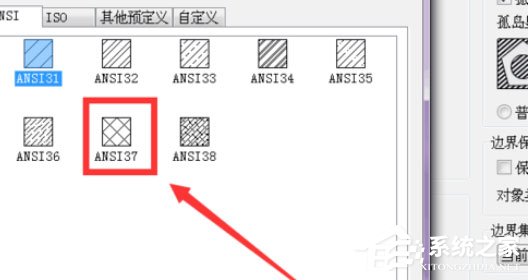
4、接着继续根据提示和个人需要进行选择,如图小编选择的是一个闭合长方形。添加选择对象,然后点击确定;

5、之后根据提示进行设置;

6、然后在选择的过程中,还有其他选项可以根据自己情况调试;

7、如果所有选项都确定之后填充完的图例应如下图。
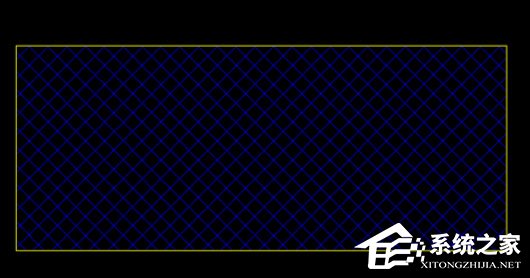
发表评论
共0条
评论就这些咯,让大家也知道你的独特见解
立即评论以上留言仅代表用户个人观点,不代表系统之家立场